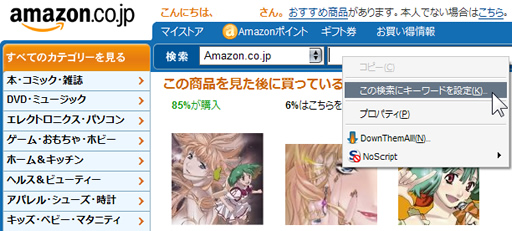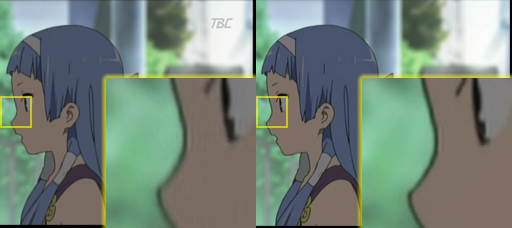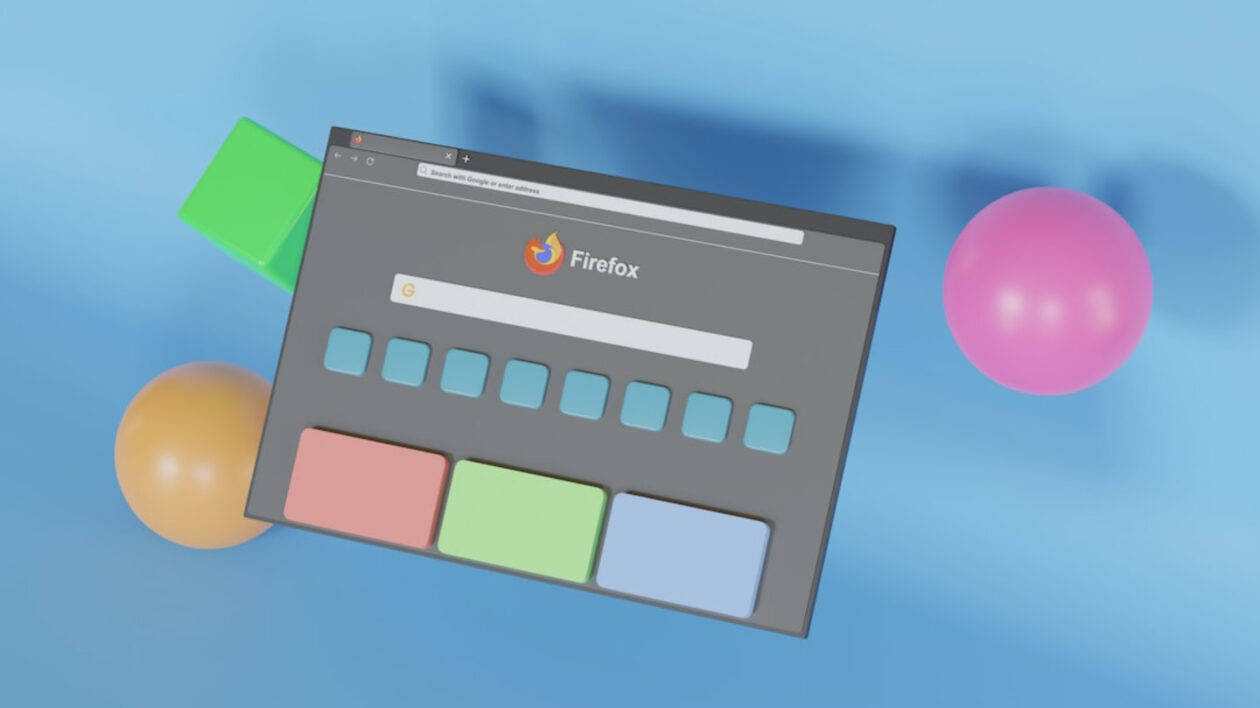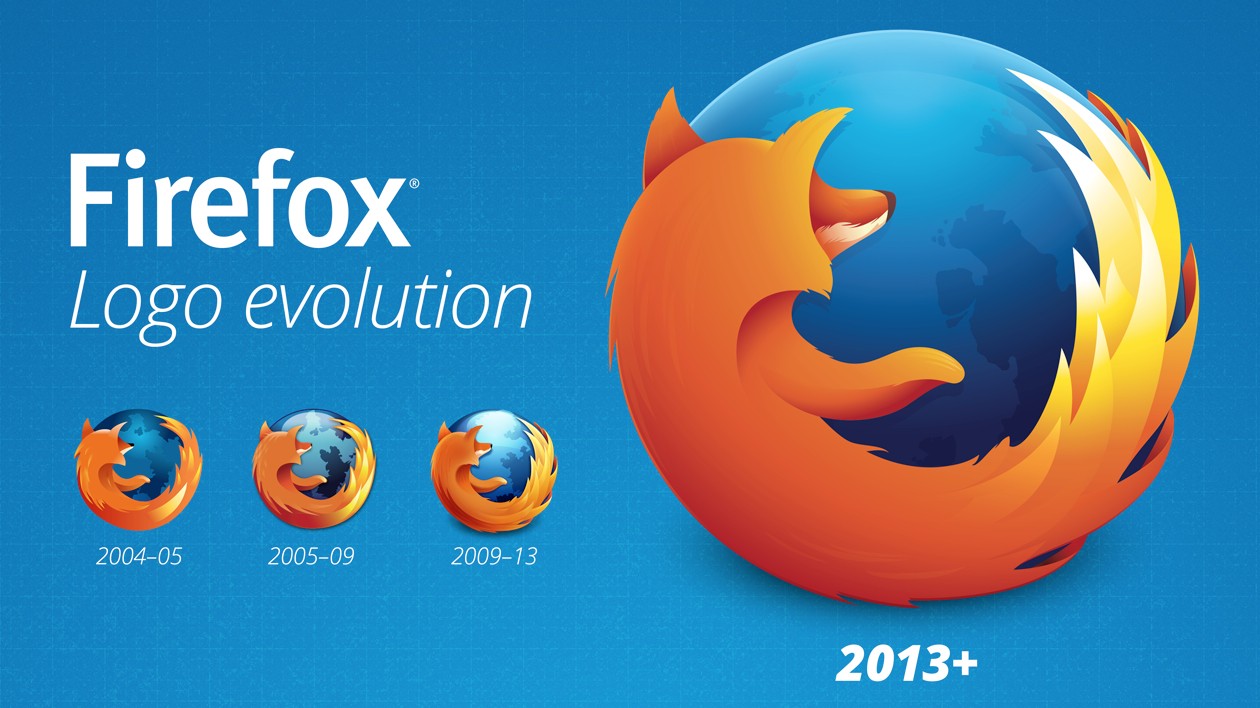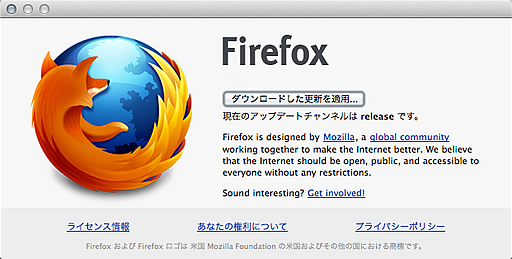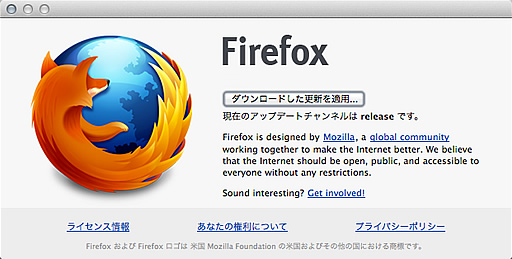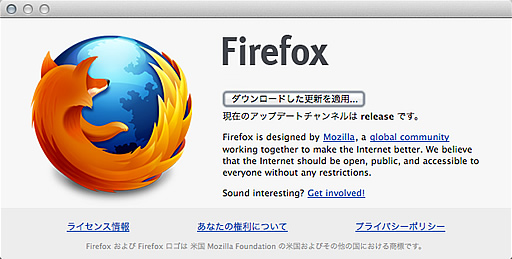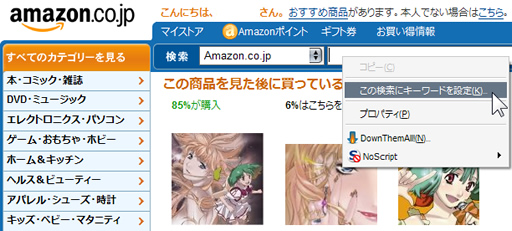
Firefoxのスマートキーワード機能でAmazon.co.jpを検索すると文字化けするのコメント欄で指摘頂いたので、改めて確認してみたところ、どうやらFirefox 3.0.3ではこの設定に変更しても文字化けしてしまうようだ。(この記事執筆時のFirefoxのバージョンは2.0.0.16)
そこで、Firefox 3.0.3でも動作するように修正。Firefoxは検索バーからAmazon.co.jp内を検索することができるので、このURLをスマートキーワードに設定し直せばよい。
今まで設定したURLを次のように訂正。
https://www.amazon.co.jp/gp/search?field-keywords=%s&index=blended&tag=mozillajapan-fx-22&sourceid=Mozilla-search&__mk_ja_JP=%E3%82%AB%E3%82%BF%E3%82%AB%E3%83%8A&linkCode=qsただ、このURLを見るとMozilla JapanのアソシエイトIDっぽいものが確認できる(この部分)。別にこのまま利用してもユーザーが不利益を被ることはないのだが、意味の分かる人で、かつ気になる人は外してしまおう。
https://www.amazon.co.jp/gp/search?field-keywords=%s&index=blended&__mk_ja_JP=%E3%82%AB%E3%82%BF%E3%82%AB%E3%83%8A&linkCode=qs残った気になる引数は&index=blendedと&linkCode=qs(この部分)。&linkCode=qsは外しても何も起こらなかったが、&index=blendedを外してしまうと、検索結果のWebページタイトルに: genericという謎の文字列が追加されてしまう。分からないことはそのままに。ということで最終的なスマートキーワードURLは次のようになった。
https://www.amazon.co.jp/gp/search?field-keywords=%s&index=blended&__mk_ja_JP=%E3%82%AB%E3%82%BF%E3%82%AB%E3%83%8Aこれで、Firefox 3.0.3でもスマートキーワード機能を利用してAmazon.co.jp内を検索できるようになった。
ちなみに、このアドレスを直接ロケーションバーに貼り付けて検索しても、404ページになるので注意。あくまでもスマートキーワード機能として利用するとうまくいくことを確認した。